当前位置:首页 > 商业/管理/HR > 咨询培训 > SIMATIC_PCS7_标准培训--4--PC站组态
SIMATICPCS7标准培训PC站组态2020/2/6内容•PC站组态目的•组态SCE•工程师站的PC站硬件组态•其他操作站PC站组态2020/2/6SciampleTraining---SIMATICPCS72PC站组态目的•组态各个PC站的目的是:为建立PC站与AS站的通讯作准备2020/2/6SciampleTraining---SIMATICPCS73SCE的组态•SCE(StationConfigrationEditor)组态的目的:就象将订来的AS站里的电源模块、CPU模块、通讯模块等插入底板里一样,搭建好PC站的硬件结构.2020/2/6SciampleTraining---SIMATICPCS74SCE的组态(1)•第一步:在桌面上打开SCE(StationConfigrationEditor)2020/2/6SciampleTraining---SIMATICPCS75SCE的组态(2)•第二步:根据PC站的类型,在第一槽(Index1)选择插入不同的应用,对于WinCC:▫单站/服务器:插入WinCCApplication▫冗余站/冗余服务器:插入WinCCApplication(stby)▫客户机:插入WinCCApplicationClient•在第二槽(Index2)里插入CP1613卡.•WinCCApplication表示是在PC站里装好了WinCC软件•CP1613表示通讯卡已经插入了PC站中,通过该卡与AS站进行通讯.•注:如用普通网卡建立PC站与AS站的通讯,在第二槽应插入”IEGeneral”2020/2/6SciampleTraining---SIMATICPCS76工程师站PC硬件组态(1)•第一步:在SIMATIC管理器里,在已建立的项目里,插入PCSTATION,将站名改为你计算机名,如改名正确,在PCSTATION里将有黄色小箭头出现2020/2/6SciampleTraining---SIMATICPCS77工程师站PC硬件组态(2)•第二步:进入PC站的硬件组态,其软件组态应与实际PC机里硬件(SCE)完全一致(第一、二步组态的结果)2020/2/6SciampleTraining---SIMATICPCS78工程师站PC硬件组态(3)•第三步:硬件编译,此时需要花较长时间,请耐心等待.编译完成后,在控制面板里,打开”SetPG/PCInterface”,将接口设置成”PCinternal(local)”2020/2/6SciampleTraining---SIMATICPCS79工程师站PC硬件组态(4)•第四步:将编译好的硬件下装,下装完毕后,注意观察SCE里硬件状态变化;•如Status变成了“红铅笔”,Run/Stop变成“绿对勾”,则表明PC站的硬件组态正确,组态完成;•如状态不对,重新检查软件设置,重新下装,直到状态正确。2020/2/6SciampleTraining---SIMATICPCS710操作员站PC硬件组态•在工程师站组态其他操作站:▫在操作站本机上组态好SCE;▫在工程师站的SIMATIC管理器里插入新的PCSTATION;▫在工程师站上按以上1—4步完成对操作员站的组态;▫将组态好的硬件编译下装至操作员站。•注:工程师站与操作员站之间必须建立网络连接,在工程师站组态好的操作员站硬件组态才能下装。2020/2/6SciampleTraining---SIMATICPCS711

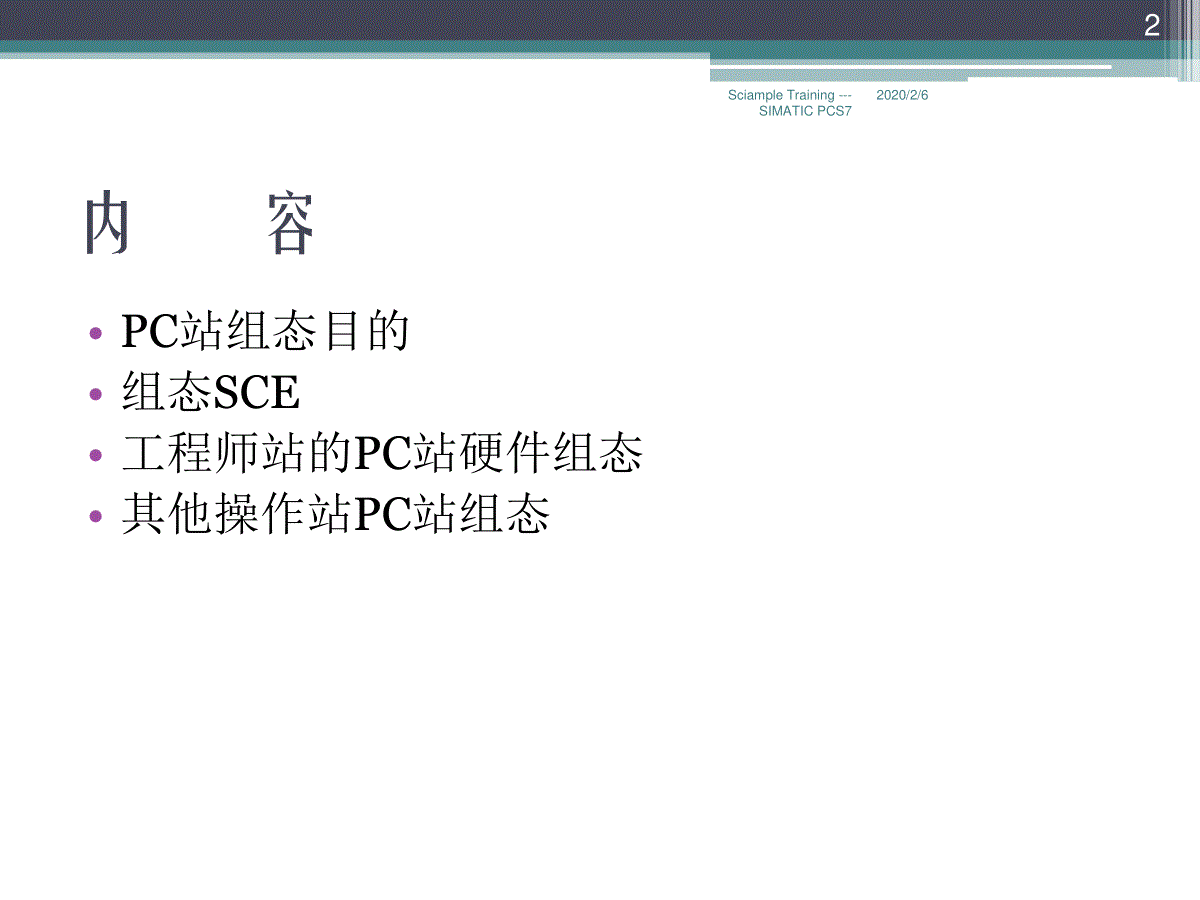
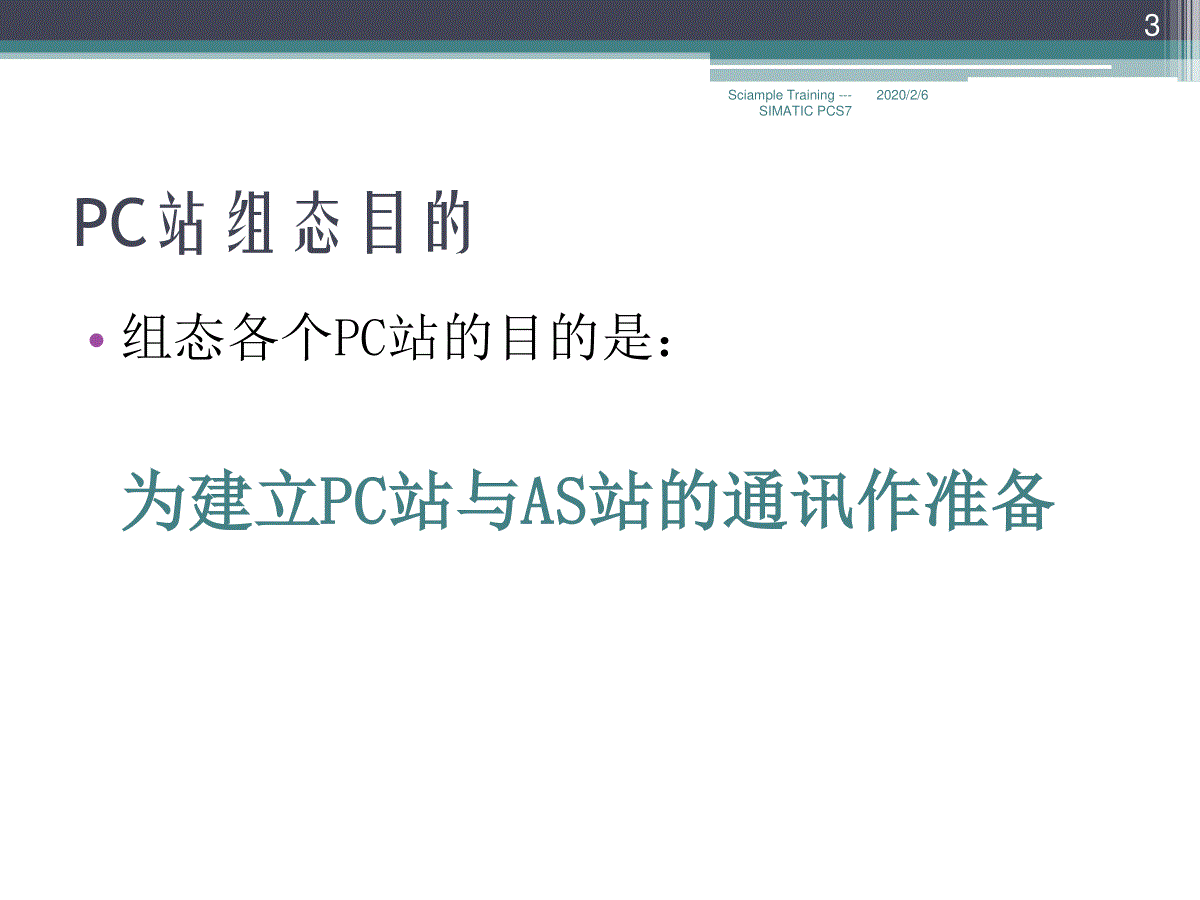
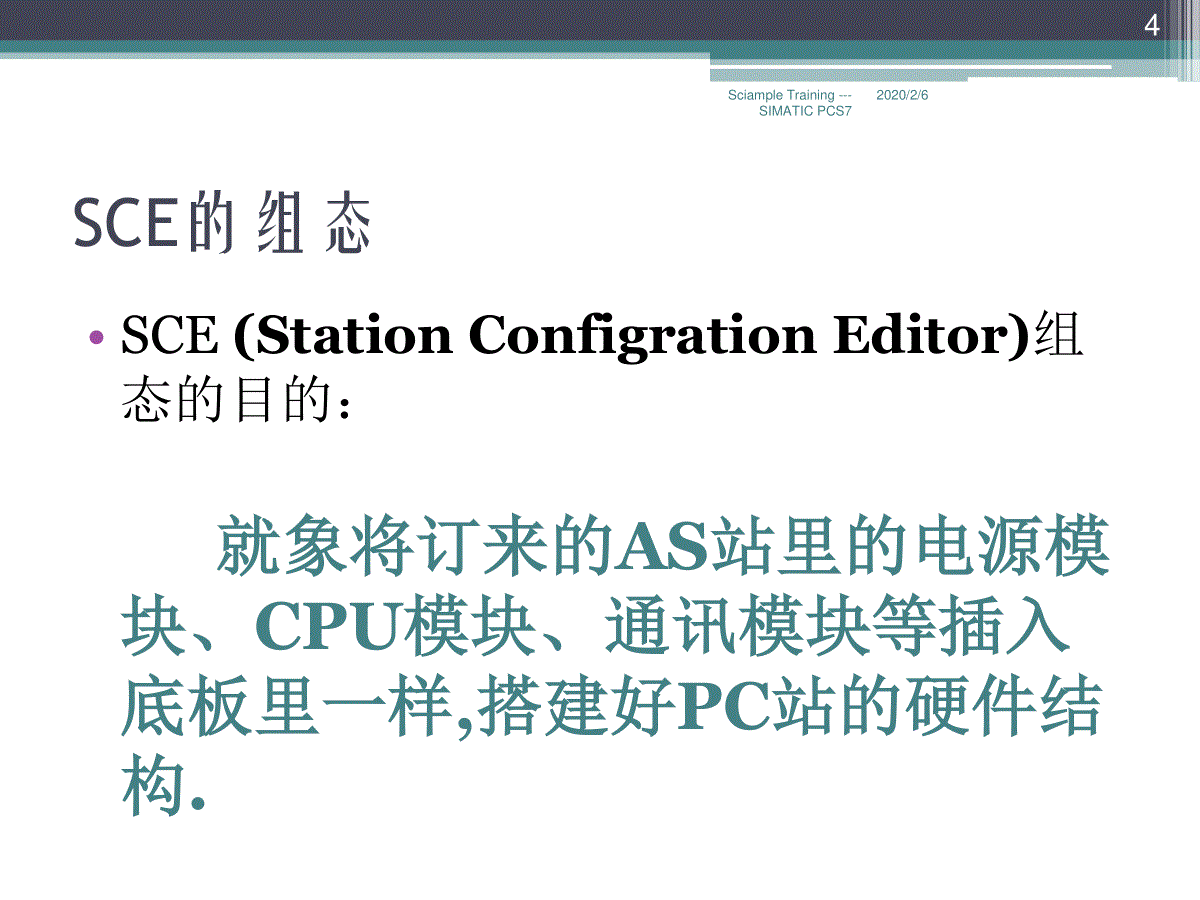
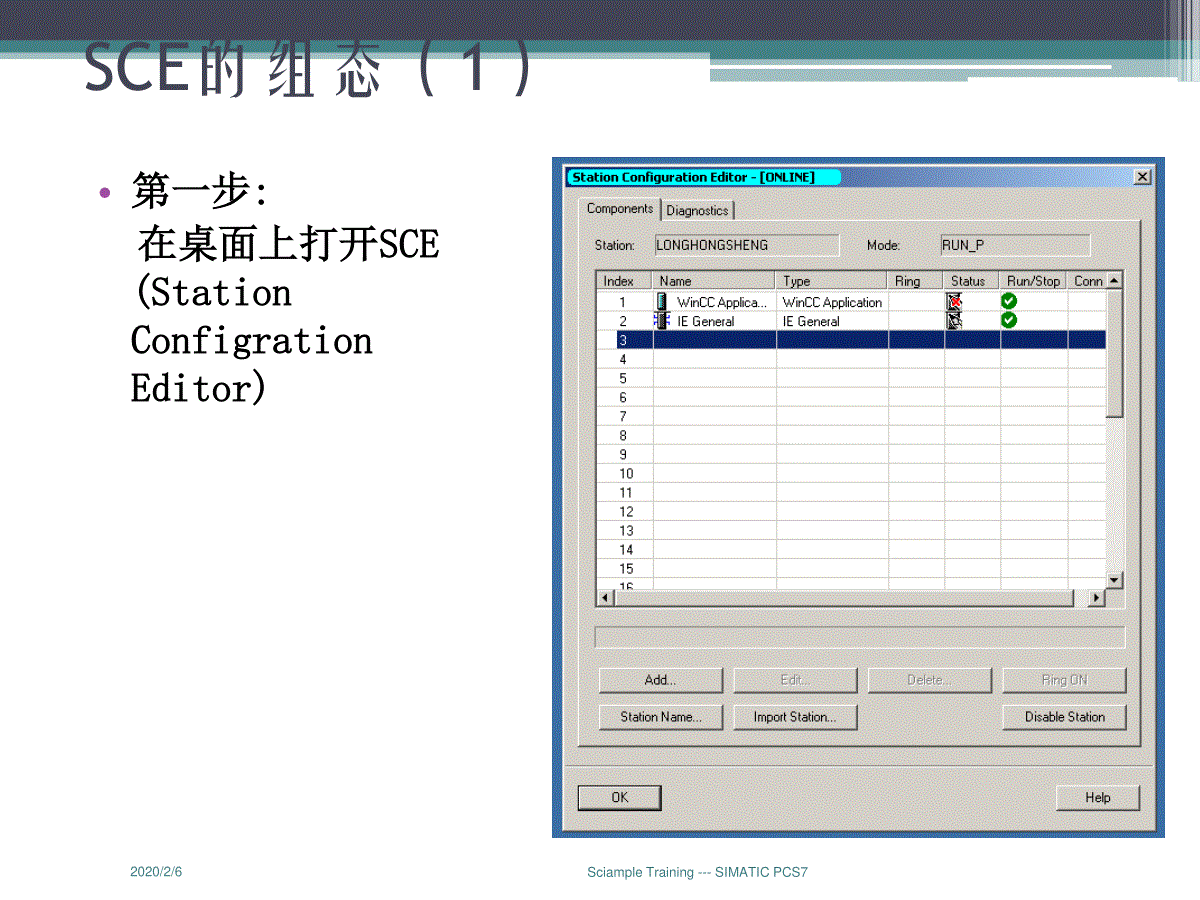
 三七文档所有资源均是用户自行上传分享,仅供网友学习交流,未经上传用户书面授权,请勿作他用。
三七文档所有资源均是用户自行上传分享,仅供网友学习交流,未经上传用户书面授权,请勿作他用。
本文标题:SIMATIC_PCS7_标准培训--4--PC站组态
链接地址:https://www.777doc.com/doc-3525303 .html